iPhoneの写真の仕組みってなかなか難しいんですよね^^;
一番よくあるのが、iCloudに写真がアップされたからといって、iPhoneに入ってる写真を削除するとiCloudも消えちゃうパターン笑。なんのためのiCloudやねん!という話なのですが、そういう仕組みだから仕方がない・・・。
だったらどうすればいいのか?についてこのページでは書いていきます。
*このページの内容は話が難しくなりそうなので、マイルドにするためにもキャラクターを使います。
質問担当がこちら↓↓↓

気になるところが見つかったらワイが質問していくでー。
解説担当がこちら↓↓↓

できる限り分かりやすくなるような解説を心がけるよ!
キャラクターを使うことで少しでも分かりやすくなれば幸いです。
iCloudの写真設定で『ストレージを最適化』にチェック
- 設定
- 写真
- iCloud写真をON
- iPhoneのストレージを最適化にチェック
をします。
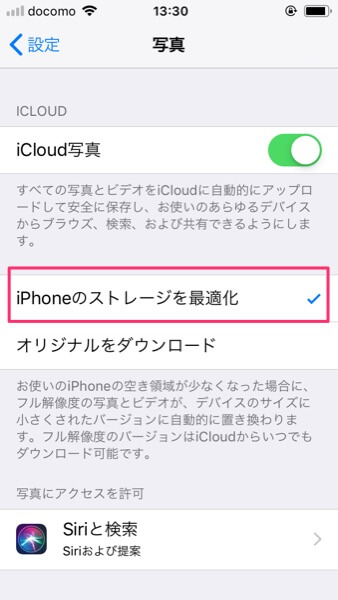
『iPhoneのストレージを最適化』にチェックを入れることで、iPhoneの容量がいっぱいになった時に、サムネイル画像(サイズの小さな画像データ)を残し、元の画像ファイル(重たい画像データ)は自動で削除されます。
そのため、「iPhoneの容量が重いなー。この画像を削除しちゃえ!」と、サムネイル画像を削除してもiPhoneの容量はほぼ変わりません^^;ですから削除する意味はほぼなしです。

え?意味ないのか・・・せっせと消してたのに・・・。

そうなんだ。消してるのはサムネイル画像という小さな画像データだからね。
そして、ここでサムネイル画像を消しちゃうと、iCloudの元データまで削除されてしまうのです・・・。

つまり、サムネイル画像を消すメリットないんだ。

そう。iPhoneの容量もほぼ増えないし、iCloudにある元データまで消しちゃんだ。
ストレージを最適化にすると写真を毎回ダウンロードする
ストレージを最適化にチェックを入れておくと、iPhone本体にはサムネイル画像(サイズの小さな画像データ)しか残しません。ですから写真ファイルを開くたびに、iCloudから元データをダウンロードして表示することになります。

ダウンロードするってことはつまり、通信データを使うってこと?

そうそう。だから格安SIMの人だとWi-Fi環境下でやらないとすぐに1ヶ月のデータを使い切っちゃうよ。
iPhone内にオリジナルデータを残しておきたいなら『オリジナルをダウンロード』にチェック
いちいちダウンロードするのがめんどくさい!という方は『オリジナルをダウンロード』にチェックを入れてください。256GBなどの、容量の大きいiPhoneならこちらでいいかと思います。
iCloudには容量制限があるから注意!
iCloudは5GBまでは無料だけど、それ以上は有料になります。iCloudだからと言って、写真をどんどんアップしていたらすぐに容量がいっぱいになってしまうんですね^^;
iCloudの料金についてはこちらの記事を参考にしてみてください↓↓↓

容量の大きいiPhoneって高いじゃないですか?それよりはiCloudにお金を払ったほうがコスパは高めかと思います。
というのも、
- iPhoneの容量大きいもの
- iPadの容量大きいもの
- Macの容量大きいもの
と、容量大きいものを買えば買うほどコストがかかってきます。しかし、iCloudならiPhoneとiPad、Mac間でスムーズにデータのやり取りができます。だからわざわざ容量大きめのものを買わなくてもいいんですな。
iCloudの容量を気にしたくないならiCloud写真共有を!
ちょっと複雑な話をしていきます。
『iCloud写真共有』を使えば、iCloudの容量を気にせずに写真をアップすることができます。共有するためには若干の機能制限がありますが、ほぼ気にしなくていいでしょう。
こちらの記事を参考にしてみてください↓↓↓


そんなのあるんやねー。

でもちょっとだけめんどくさいから、下に書くグーグルフォトが一番楽でいいかと思うよ!
写真の保存はグーグルフォトアプリでいいのではないか?
アップルの純正写真アプリを使うと、容量問題や月額費用問題が発生します。
この問題を一気に解決してくれるのが『グーグルフォト』。容量無制限で無料で使えます。ただし・・・グーグルさんに画像を解析される、というデメリットもありますが、これは仕方のないことかと^^;

めちゃ便利やん!

そうなんだ!グーグル先生ありがたいねぇ。ただ、全てのデータをグーグルさんに提供するところが嫌な人もいるかもだね。そういう人は、個人情報の取り扱いに厳しいアップルの写真アプリを使うのがいいかと思います。
私はいろいろと考えて・・・グーグルフォトを利用しています笑。もう天下のグーグルさんに任せますわ・・・。
グーグルフォトアプリとアップルの写真アプリの使い分け
- とりあえず全ての写真はグーグルフォトにアップ(写真を撮ると自動でアップされる)
- 不必要な写真はグーグルフォトから削除する(グーグルフォトから削除すると、アップルの写真アプリからも自動で削除される)
という感じで私は使っております。
ここで超大切なことは、アップルの写真アプリから写真を削除しても、グーグルフォトの写真が消えない点です。
つまり、
- iPhoneに残しておきたい写真は写真アプリに保存
- どうでもいい写真はグーグルフォトアプリに保存(クラウドに保存できる)
という最高の使い方ができるのです!

うーん。難しいな。

やっぱり?まぁいいとこ取りをしてるってことやね!よく分からないなら、とりあえずグーグルフォトアプリ1つで写真を管理するのがいいと思うよ!
ということで、このページでは写真アプリとiCloud問題について書いてきました。
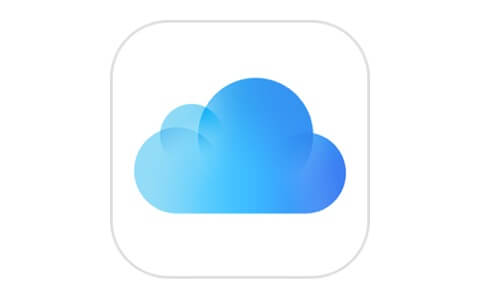


コメント